- Hvis PUBG går ned på Windows 11, kan du prøve at starte Steam med administrative rettigheder.
- At verificere integriteten af spilfiler er en fantastisk måde at sikre, at der ikke er nogen filkorruption.
- At beholde dine drivere og operativsystem kan hjælpe med at forhindre dette problem i at opstå.
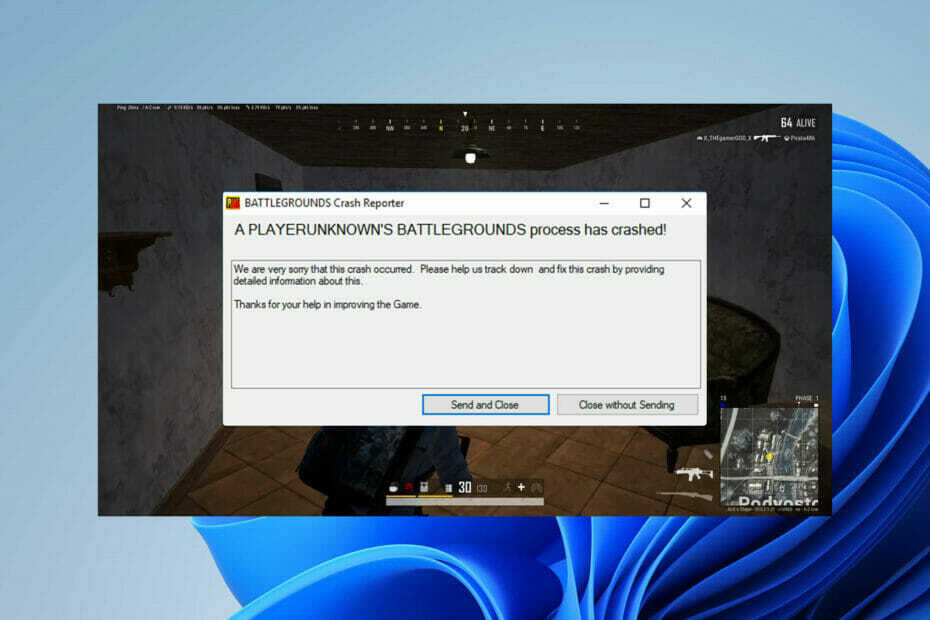
xINSTALLER VED AT KLIKKE PÅ DOWNLOAD FIL
Denne software vil holde dine drivere oppe og køre, og dermed holde dig sikker mod almindelige computerfejl og hardwarefejl. Tjek alle dine drivere nu i 3 nemme trin:
- Download DriverFix (verificeret downloadfil).
- Klik Start scanning for at finde alle problematiske drivere.
- Klik Opdater drivere for at få nye versioner og undgå systemfejl.
- DriverFix er blevet downloadet af 0 læsere i denne måned.
Taber du hver kamp i PUBG battle royale eller multiplayer, bare fordi din gameplayet går ned og du skal fravælge midtvejs?
Så er du ikke alene. Mange spillere har klaget over det samme problem. De har nævnt, at PUBG Windows 11-nedbrud er hyppigere end nogen anden understøttet version af Windows.
Nogle brugere har endda oplevet nedbrud mere end 5 gange på en enkelt dag. Dette er ret frustrerende for alle spillere, især for dem, der presser deres rang. Det er derfor, vi forsøgte at grave lidt dybere for at finde ud af de potentielle årsager bag sådanne spilnedbrud og effektive fejlfindingsmetoder for at undgå dem.
Endelig er vi klar til at præsentere alt i detaljer. Så tag et kig nedenfor for at udføre et par nemme trin-for-trin metoder, indtil du kan spille spillet uden nedbrud.
Hvad forårsager PUBG-nedbrud ved opstart og midt i spillet?
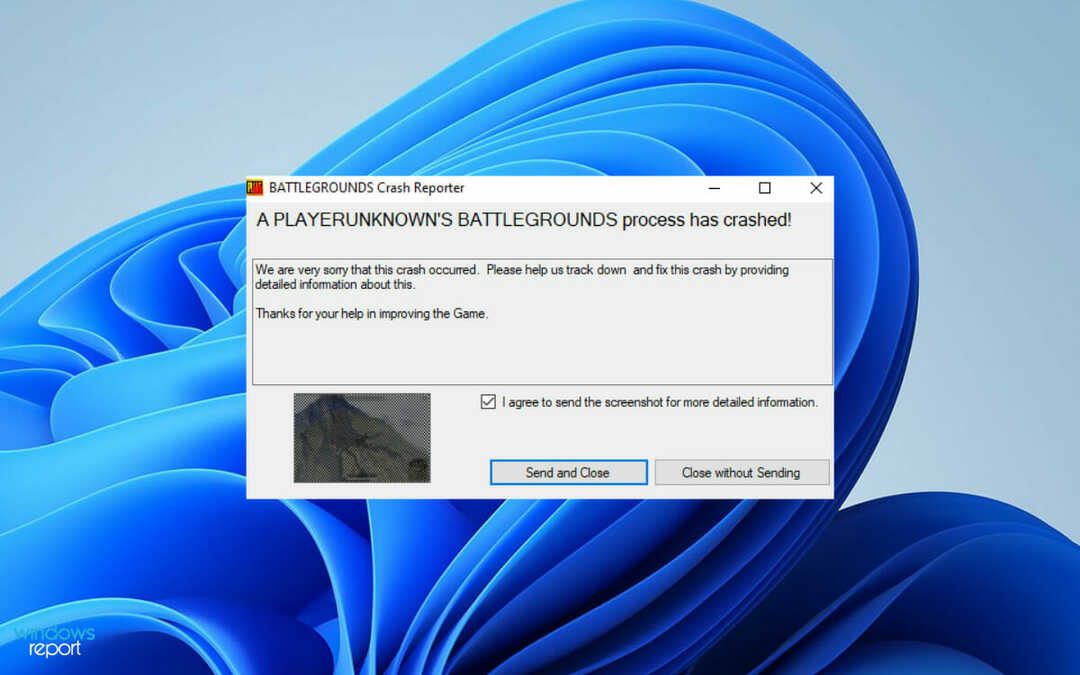
Efter at have undersøgt gennem forskellige fællesskabsplatforme kunne vi identificere de vigtigste årsager, der fører til hyppige nedbrud i PUBG. Tjek listen nedenfor:
- Minimum systemkrav: Hvis din pc ikke opfylder minimumssystemkravene, er det indlysende, at dit gameplay vil gå ned. Så i dette tilfælde skal du opgradere dit system for at spille PUBG problemfrit.
- Forældet grafikkortdriver: Hvis du endnu ikke har installeret de seneste driveropdateringer, er der større sandsynlighed for, at du står over for PUBG-nedbrud end andre Windows 11-brugere.
- Mangel på administrative rettigheder: Når du ikke har administrative rettigheder til at køre Steam og PUBG, vil gameplayet gå ned fra tid til anden.
- Overclocket GPU: Hvis du bruger din GPU til dets bedste potentiale for at opnå større hastighed i spillet, vil PUBG automatisk gå ned, indtil du deaktiverer overclocking.
Bortset fra ovenstående liste kan der være andre grunde til, at du endnu ikke har installeret Windows 11 kumulative opdateringer eller kører en forældet version af spillet.
BEMÆRK
Før du starter med en fejlfindingsproces, skal du udføre en ren geninstallation af PUBG og kontrollere, om den stadig går ned.
Hvad kan jeg gøre, hvis PUBG går ned på Windows 11?
1. Få adgang til Steam og PUBG med administrative rettigheder
- For at køre Steam med administratorrettigheder skal du først flytte til:
C:\Program Files (x86)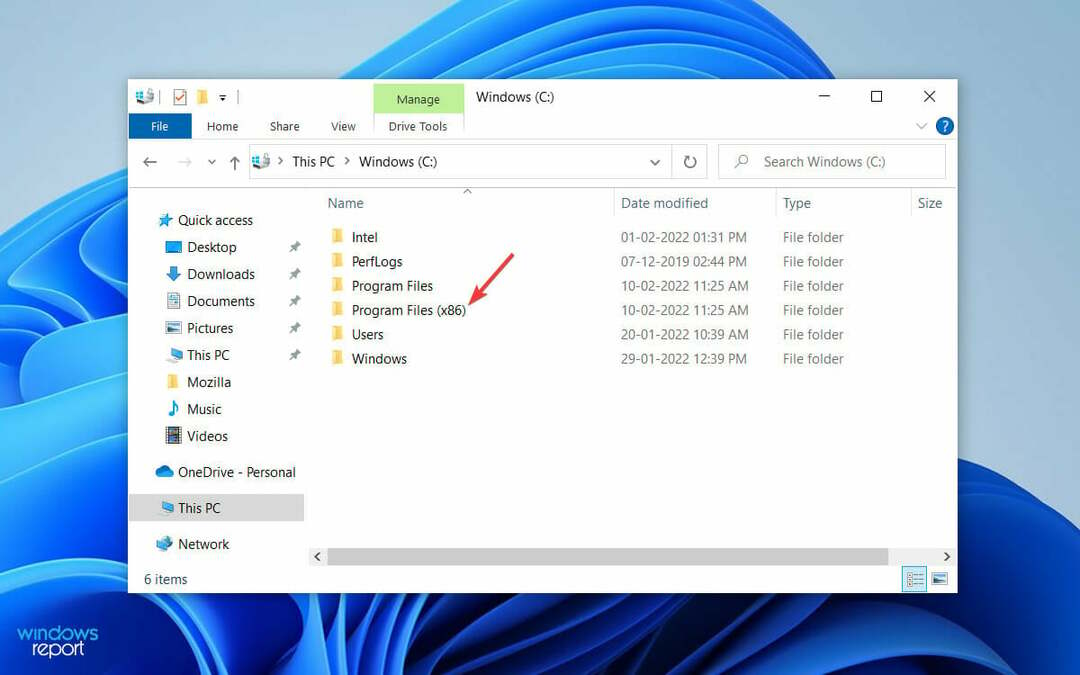
- Find og dobbeltklik derefter Damp fra listen over poster.
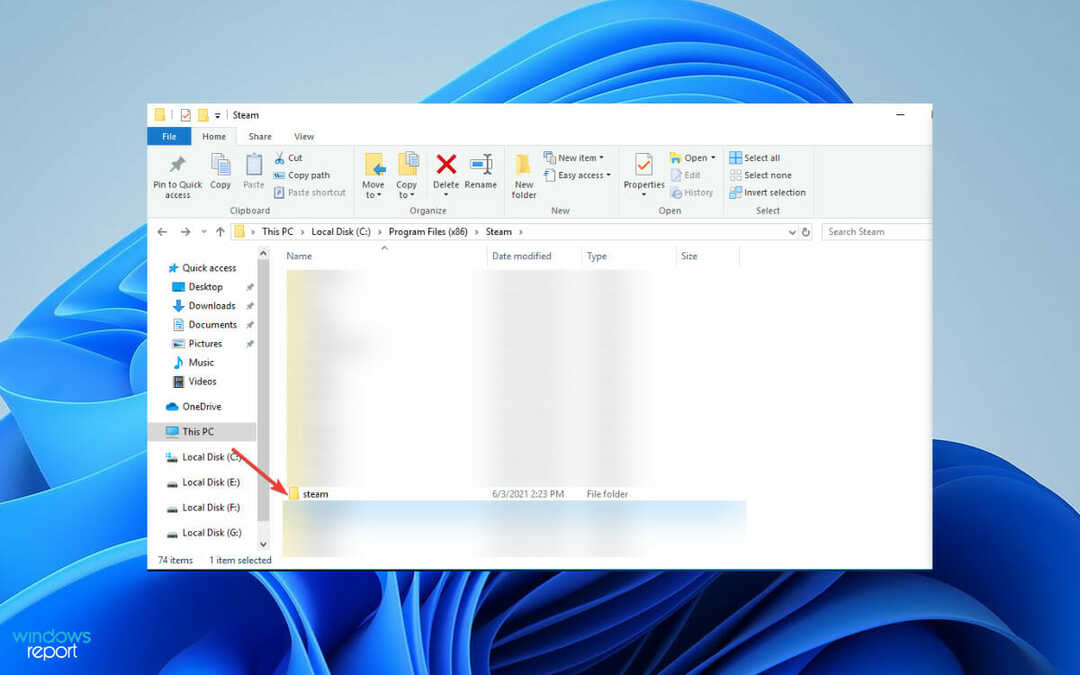
- Højreklik til sidst på Steam.exe og vælgKør som administrator på næste skærmbillede.
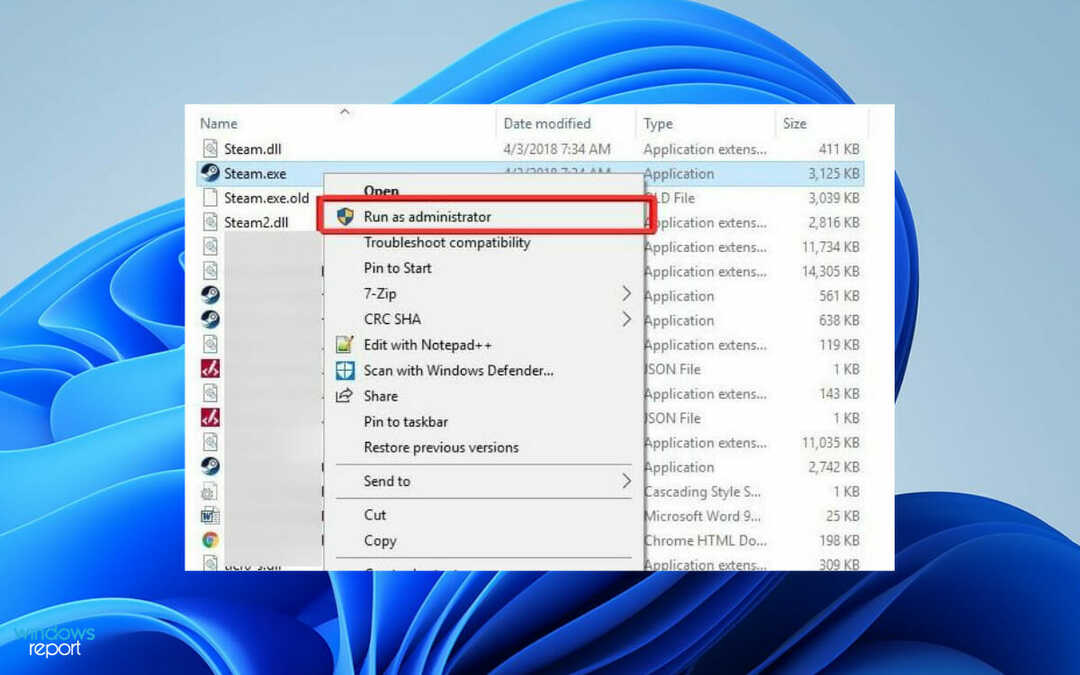
- For PUBG skal du nu navigere til steamapps i samme Steam-mappe.
- Følg nu denne vej:
common\Battlegrounds\TslGame\Binaries\Win64 - Vælg derefter TsLGame.exe, højreklik derefter på den og vælg Kør som administrator.
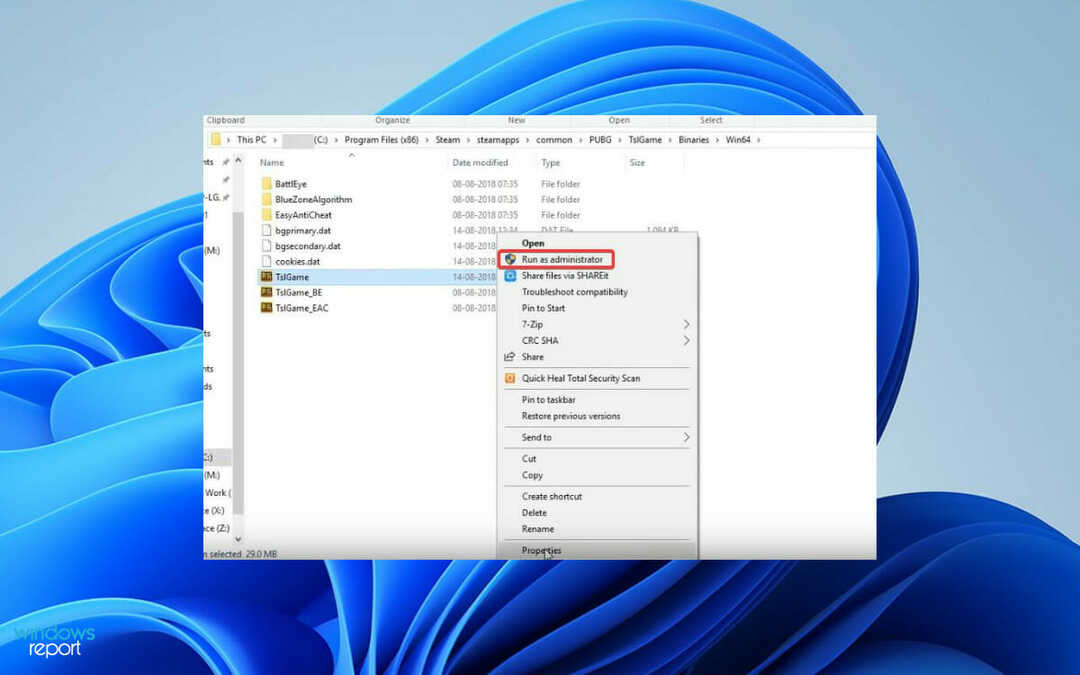
I tilfælde af at PUBG går ned, når du bruger Steam, er det, at manglen på administrative rettigheder altid er et problem, og denne løsning burde hjælpe med det.
2. Opdater drivere
- Trykke Windows tasten + x og vælg Enhedshåndtering.

- Find din grafikkortdriver, højreklik på den og vælg Opdater driver.
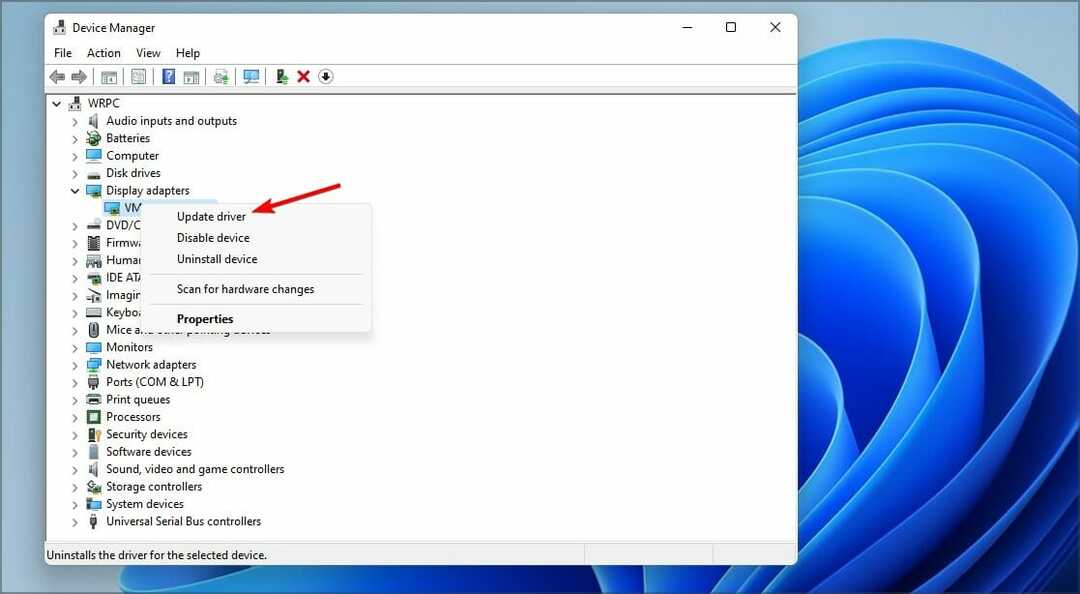
- Vælg nu Søg automatisk efter drivere.
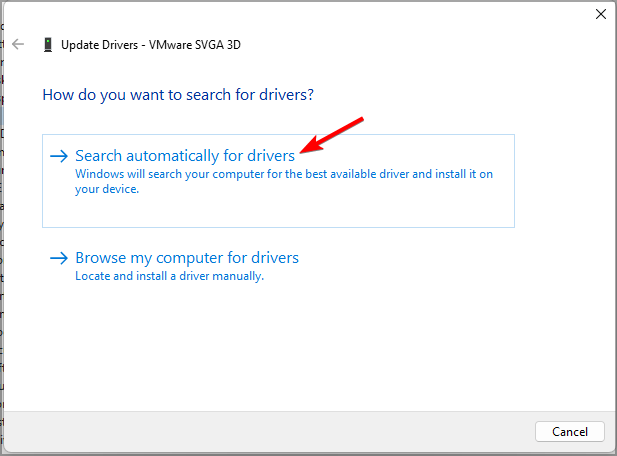
- Følg instruktionerne på skærmen for at fuldføre processen.
- Gentag disse trin for alle hovedkomponenter.
Manuel opdatering af drivere kan være en kedelig proces, men du kan gøre det hurtigere ved at bruge specialiseret driveropdateringssoftware som f.eks. DriverFix.
3. Bekræft integriteten af spilfilerne
- Start først Damp og gå videre til BIBLIOTEK.
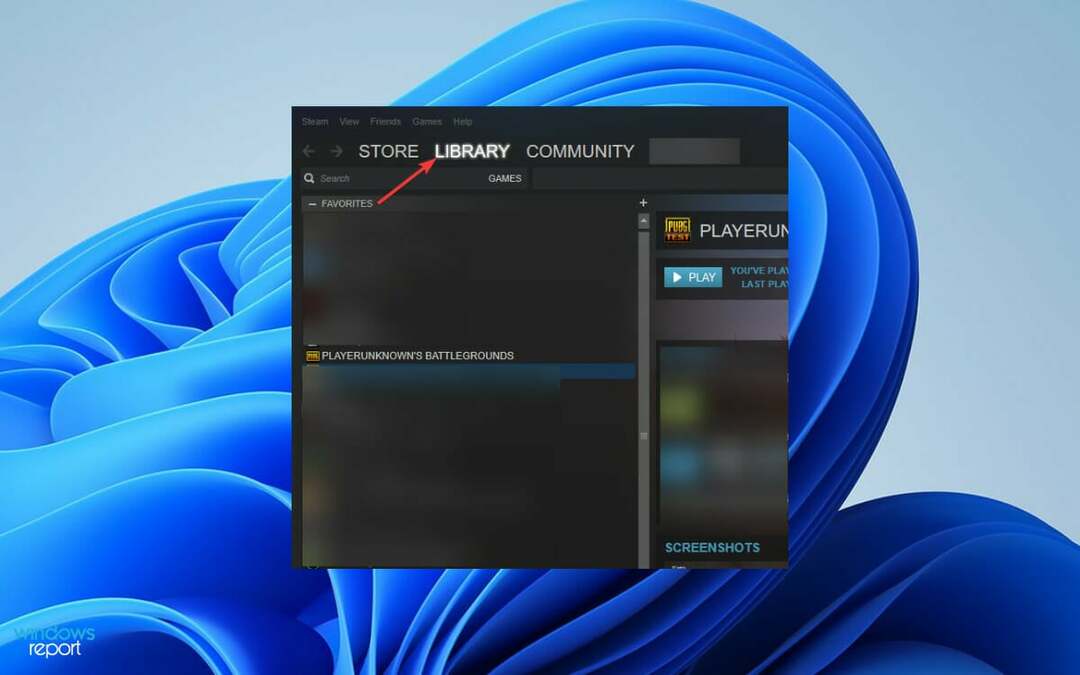
- Næste, find PUBG, højreklik på den og vælg Ejendomme.
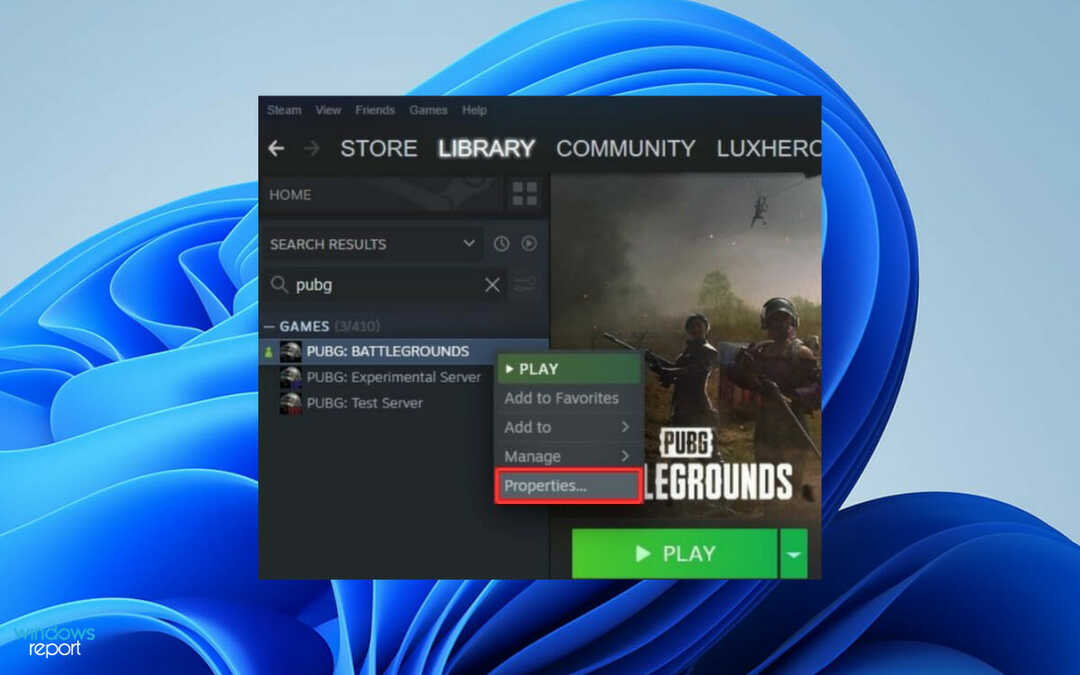
- Klik på i det næste vindue LOKALE FILER fra venstre rude og vælg Bekræft integriteten af spilfiler fra højre side.
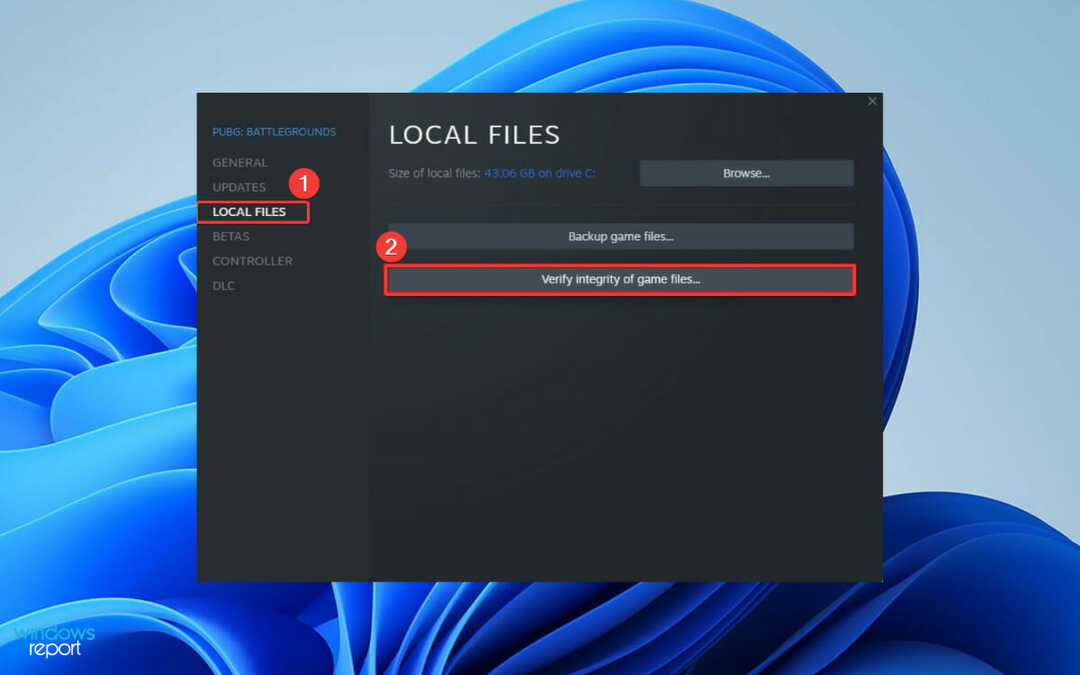
Steam starter derefter en filvalideringsproces; vente til det er færdigt. Så snart du har verificeret spilfilernes integritet, vil alle beskadigede filer blive gendownloadet og erstattet under processen.
Bekræftelse af spilfilerne vil hjælpe, hvis PUBG går ned på Steam, men hvis denne løsning ikke fungerede for dig, skal du flytte til den næste.
4. Opdater PUBG
Ekspert tip:
SPONSORERET
Nogle pc-problemer er svære at tackle, især når det kommer til beskadigede arkiver eller manglende Windows-filer. Hvis du har problemer med at rette en fejl, kan dit system være delvist ødelagt.
Vi anbefaler at installere Restoro, et værktøj, der scanner din maskine og identificerer, hvad fejlen er.
Klik her for at downloade og begynde at reparere.
PUBG-udviklerteamet bliver ved med at udgive patches, der løser fejl og andre fejl. Så du skal have den seneste patch-opdatering installeret på din pc for at køre spillet uden nedbrud.
Du kan downloade de seneste PUBG-opdateringer fra den officielle hjemmeside. Når du har installeret opdateringen, skal du prøve at køre spillet igen. Hvis det stadig går ned, skal du udføre den næste metode.
- PUBG-pakketab: Hvordan rettes det?
- Fuld rettelse: Almindelige PlayerUnknown's Battlegrounds-fejl
- 0x0000004E BSoD: 7 måder at løse det på
5. Opdater Windows
- Tryk på Windows logotast + jeg knappen for at åbne Indstillinger.
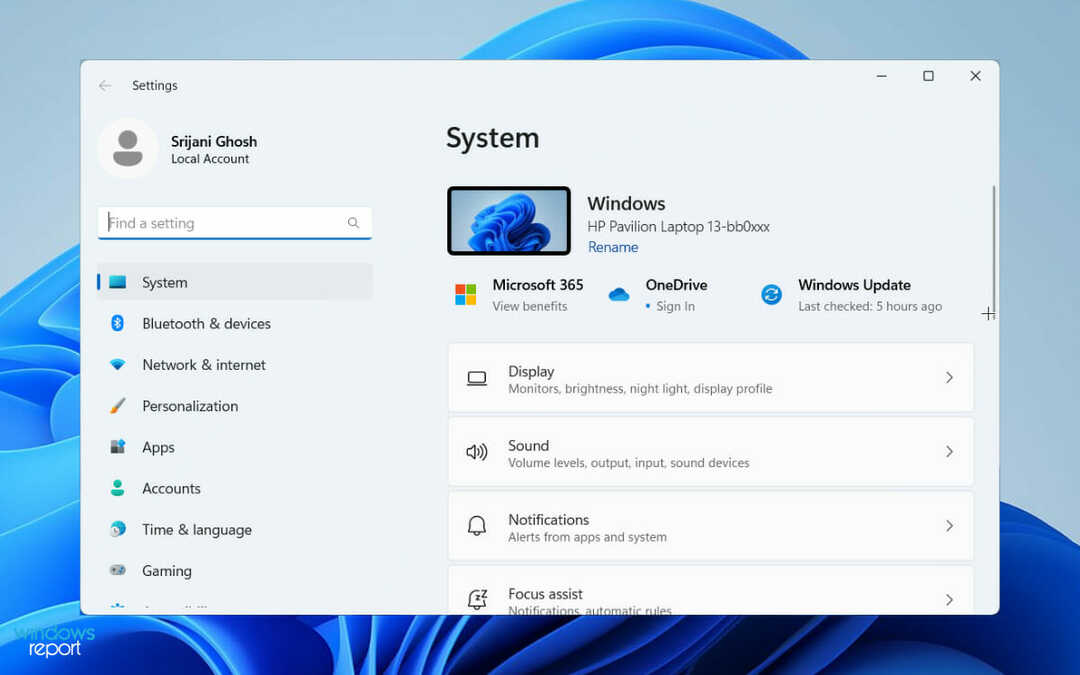
- Rul derefter ned i venstre rude og klik Windows opdatering.
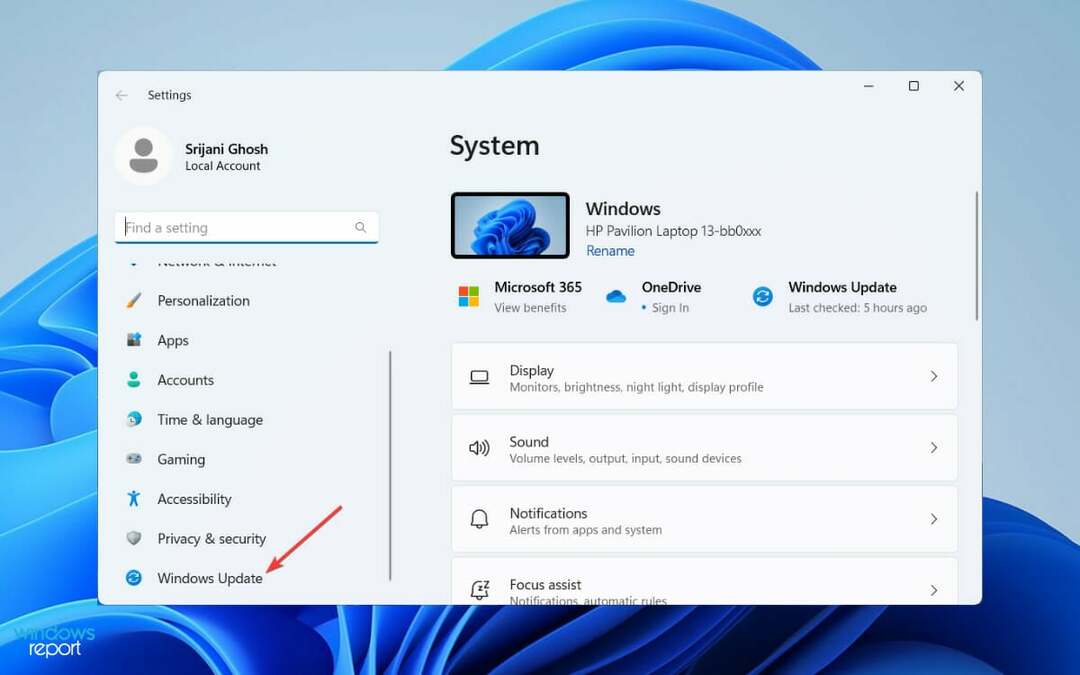
- Hvis en opdatering afventer, vil den blive vist på højre side; hvis ikke, klik Søg efter opdateringer.
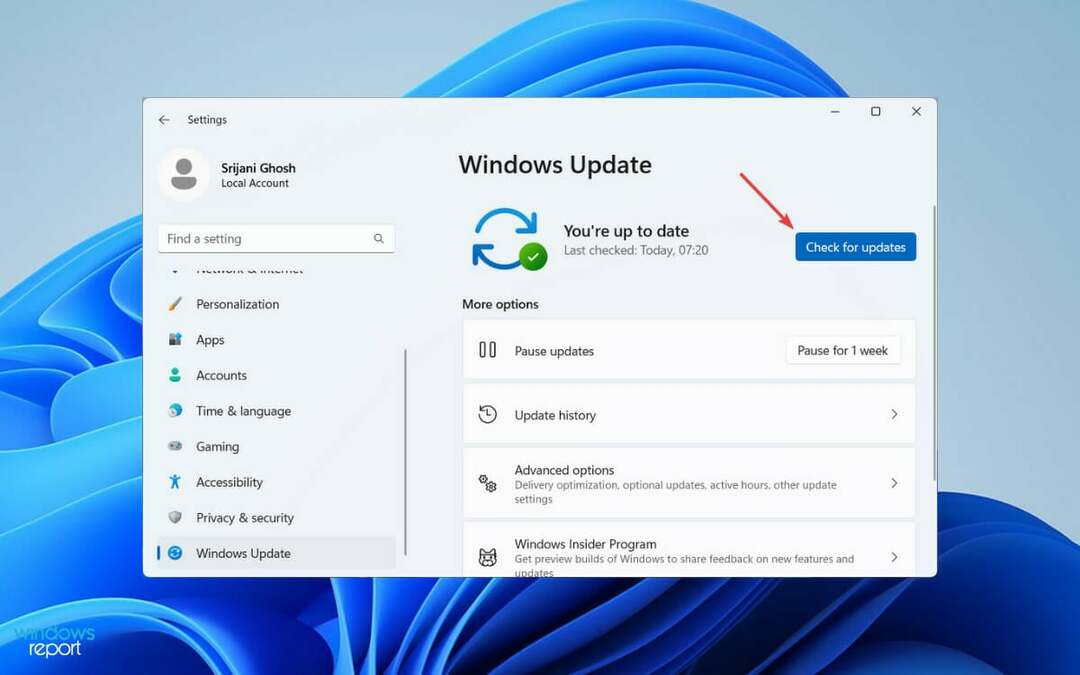
Til sidst skal du downloade og installere opdateringen på din pc. Når du har installeret opdateringerne, skal du prøve at køre PUBG igen. Hvis det stadig går ned, så tjek vores næste løsninger.
6. Deaktiver overclocking
Hvis du bruger overclocking til at maksimere din GPU-ydelse, er det indlysende, at store spil som PUBG ikke vil være stabile. Som et resultat står du over for et nedbrud midt i spillet.
For at løse dette problem skal du nulstille dine overclocking-indstillinger til standard i overclocking software du bruger og kører PUBG igen. Selvom denne løsning ikke løser nedbruddet helt, vil det reducere frekvensen.
7. Slet uønskede filer
- Trykke Windows tasten + S og type Ryd op. Vælg Diskoprydning fra resultatlisten.
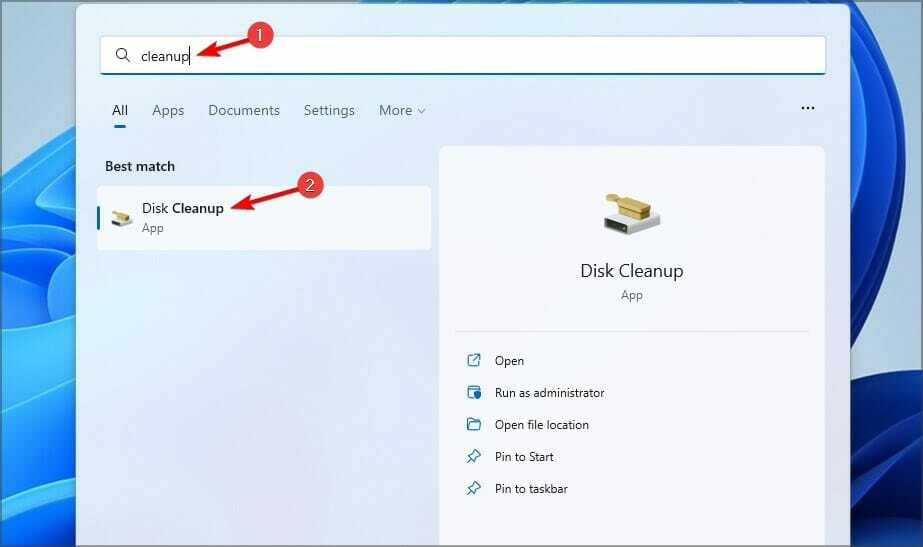
- Vælg de filer, du vil rydde op i, og klik på Okay.
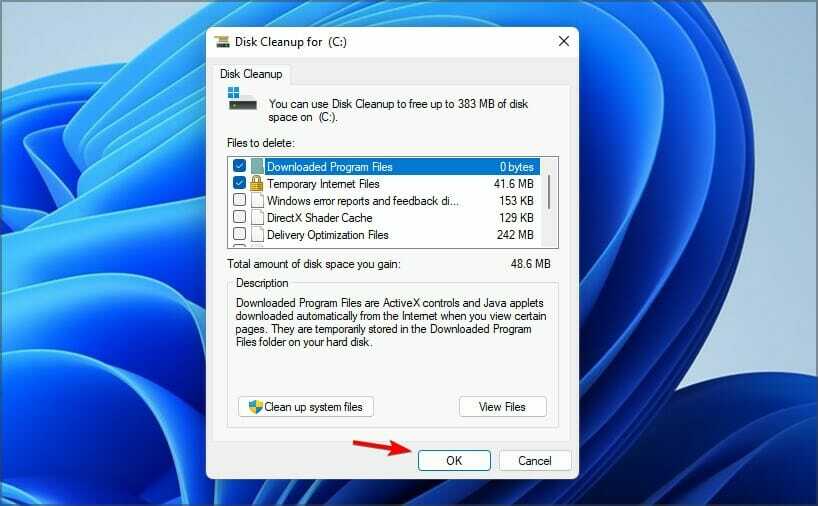
- Vent nu på, at processen er færdig.
Hvorfor går PUBG ned til skrivebordet uden fejl?
Det er muligt, at dette problem er forårsaget af beskadigede drivere eller spilfiler. Det er nemt at rette det, og du skal bare sørge for, at både spillet og dine drivere er opdateret.
Et forældet system kan også føre til problemer som dette, så vi opfordrer dig til at downloade de seneste opdateringer for at undgå potentielle problemer.
Det er alt! Nu ved du, hvordan du reparerer PUBG Windows 11-nedbrud. At prøve disse løsninger burde virke og hjælpe dig med at spille spillet problemfrit på din pc.
Hvis du også spiller PUBG mobil og oplever hyppige forsinkelser og fryser, tjek vores guide til at reducere ping i PUBG Mobile.
Fandt du en anden løsning på dette problem på din pc? Hvis ja, er du velkommen til at dele det med os i kommentarfeltet nedenfor.

